Реклама
Фацебоок је развио репутацију корисника нежељене поште. Апликација за паметне телефоне вас бомбардује упозорењима. Десеци мејлова стижу сваки дан. И сваки пут када се пријавите на веб апликацију, сигурно ћете видети пуно нових обавештења.
Срећом, не мора бити овако. Ако желите да знате како да обришете Фацебоок обавештења, како да обришете обавештења на Фацебооку или како да потпуно искључите Фацебоок обавештења, ево шта треба да знате.
Како избрисати Фацебоок обавештења

Започнимо са најважнијим питањем: Како да избришете обавештења на Фацебооку?
Ако желите да уклоните Фацебоок обавештење из веб апликације, следите детаљна упутства у наставку:
- Иди на Фацебоок.цом и пријавите се на свој налог.
- Кликните на Обавештења икона у горњем десном углу (вероватно личи на звоно).
- Пронађите обавештење које желите да сакријете.
- Кликните на три хоризонталне тачке поред обавештења које желите да избришете.
- Изаберите Уклоните ово обавештење.
Процес брисања Фацебоок обавештења на апликацији за паметни телефон је сличан. Једноставно запалите апликацију и тапните на
Обавештења картицу. Након што сте пронашли упозорење које желите да се ослободите, тапните на три тачке и изаберите Уклоните ово обавештење.Како обрисати обавештења на Фацебооку
Када се пријавите на Фацебоок и видите гомилу непрочитаних обавештења, пожелећете да их очистите што је пре могуће. Ако кликнете на икону звона, црвена тачка непрочитаних обавештења нестаје.
Међутим, нисте баш решили проблем. Ако не обришете обавештења, они ће се вратити чим добијете ново упозорење. Да бисте трајно избрисали обавештења на Фацебооку, потребно је да их све означите као прочитане.
Чудно, нема начина да очистите своје непрочитане нотификације из апликације за паметни телефон без да кликнете на сваку од њих. Уместо тога, поступак морате извршити из веб апликације.
Да бисте све Фацебоок обавештења означили као прочитане, следите водич у наставку:
- Иди на Фацебоок.цом и пријавите се на свој налог.
- Кликните на Обавештења икону у горњем десном углу.
- Изаберите Означи све као прочитано. Наћи ћете га на самом врху падајућег прозора, поред прозора Подешавања пречица.
Како искључити Фацебоок обавештења
Надамо се да су вам последња два одељка помогла да своје постојеће Фацебоок обавештења имате под контролом. Али то је само половина битке. Морате бити сигурни да се убудуће нећете засметати свим тим нежељеним обавештењем, у супротном ћете се брзо вратити у исту позицију.
Постоје два начина да се приступи проблему. Можете искључити обавештења за одређене врсте упозорења како стигну, или можете открити холистичкији приступ из Фацебоок-овог менија за подешавања.
Како искључити Фацебоок обавештења како стижу

Процес искључивања Фацебоок обавештења како стигну сличан је процесу брисања Фацебоок обавештења.
Следите доле наведене кораке да бисте сазнали о процесу на веб апликацији:
- Тип Фацебоок.цом у прегледач и пријавите се на свој налог.
- Кликните на Обавештења икону у горњем десном углу.
- Пронађите обавештење које желите да искључите.
- Кликните на три тачке.
- Изаберите Искључите обавештења овог типа (тачна формулација се може променити у зависности од врсте обавештења).
(Белешка: Ако онемогућите обавештења са странице, видјет ћете и опцију за Искључите сва обавештења са ове странице.)
Корисници паметних телефона могу видети исту листу опција отварањем апликације, додиром на Обавештења картицу и одабир три тачке поред спорног обавештења.
Како искључити Фацебоок обавештења по категоријама
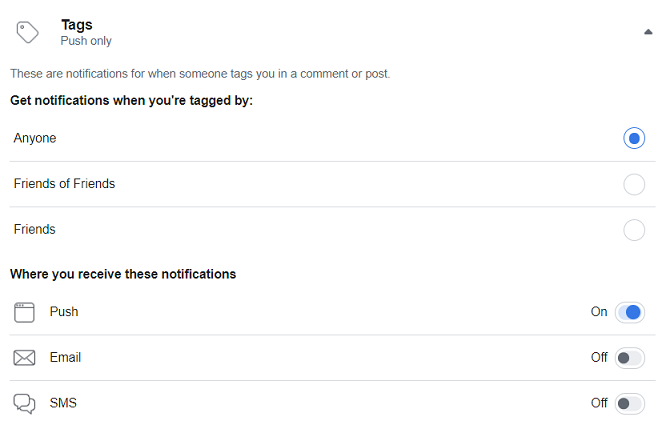
Ако се копате у Фацебоок Сеттингс мени, можете искључити обавештења за сваку врсту упозорења (нпр. Рођендани, људи које можда познајете, догађаји, странице које пратите итд.).
Такође можете да користите мени да бисте поново омогућили обавештење о коме сте претходно онемогућили први метод о коме смо разговарали.
Да бисте онемогућили Фацебоок обавештења по категоријама, користите следећа детаљна упутства:
- Иди на Фацебоок.цом и пријавите се на свој налог.
- Кликните стрелицу надоле у горњем десном углу.
- Изаберите Подешавања из падајућег менија.
- На плочи на левој страни странице кликните на Обавештења.
Сада ћете видети листу свих различитих категорија обавештења. Да бисте искључили одређену врсту обавештења, проширите одељак и извршите промене које желите. Неке категорије обавештења можете искључити једноставним пребацивањем; други (као што су Групе) даје вам контролу над е-порукама и СМС обавештењима, као и детаљну контролу над тим групама које желите посебно да онемогућите.
Такође је вредно померања до самог дна листе до Како примате обавештења одељак. У њему можете одабрати који прегледник и обавештења е-поштом добијате.
Како у потпуности зауставити Фацебоок обавештења
Не можете да онемогућите све врсте Фацебоок обавештења у веб апликацији, али можете у потпуности да зауставите Фацебоок обавештења на Андроиду и иОС-у.
Запамтите - ово је нуклеарна опција. Нећете примити упозорења било које врсте ако следите ове упуте.
Како зауставити Фацебоок обавештења на Андроид-у

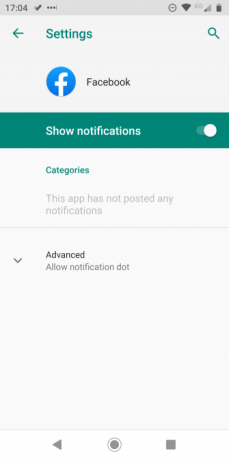
Да бисте у потпуности зауставили Фацебоок обавештења на Андроид-у, следите ове кораке:
- Отвори Подешавања апликација на Андроид уређају.
- Изаберите Апликације и обавештења.
- У следећем прозору тапните на Погледајте све апликације.
- Померите се до Фејсбук и додирните га.
- Додирните на Обавештења.
- Померите преклопник поред Покажи обавештења Инто тхе Ван положај.
Како зауставити Фацебоок обавештења на иОС-у
Ако имате иОС уређај, следите ове кораке да бисте зауставили Фацебоок обавештења:
- Отвори Подешавања апликацију на вашем иПхонеу или иПаду.
- Изаберите Обавештења из менија.
- Померите се до Фејсбук и тапните на унос.
- На врху новог прозора превуците прекидач поред Дозволи обавештења Инто тхе Ван положај.
Још начина да Фацебоок натера да ради за вас
Борба са контролом ваших Фацебоок обавештења само је један од начина да Фацебоок учините уместо вас. Да, укључено је мало управљања микрофонама, али вреди труда да би Фацебоок био кориснији од досадног.
Постоји много више што можете учинити да Фацебоок постане угодније искуство. Можда желите обришите свој Фацебоок вест или деактивирај Фацебоок Мессенгер да би поједноставили своје искуство.
Или, ако вам је било довољно Марка Зуцкерберга и Фацебоока и осталог, ево како трајно избрисати свој Фацебоок налог Како трајно избрисати свој Фацебоок налогАко желите да се заувек одвојите за пријатеља Марка Зуцкерберга, објашњавамо вам како да трајно избришете свој Фацебоок налог. Да, овога пута. Опширније .
Кредитна слика: јхансен2 /Депоситпхотос
Дан је британски емигрант који живи у Мексику. Он је главни уредник за сестрино место МУО-а, Блоцкс Децодед. У различитим периодима био је друштвени уредник, креативни уредник и уредник финансија за МУО. Можете га наћи како лута по изложбеном подију на ЦЕС-у у Лас Вегасу сваке године (ПР људи, посегните!), А он ради много иза призора...